Cómo cambiar el tamaño de una imagen en Excel 2013
Muchas de las imágenes que tiene en su computadora, ya sean capturas de pantalla o imágenes de una cámara digital, son probablemente bastante grandes. Esto es útil cuando necesita ver un elemento pequeño de la imagen, pero una imagen grande en Excel 2013 puede hacerse cargo fácilmente de toda la hoja de cálculo.
Es posible que ya esté familiarizado con los controladores que aparecen alrededor de una imagen de Excel, en los que puede hacer clic para activarlos, luego arrastre para cambiar el tamaño de la imagen. Las manijas laterales y superiores estirarán o encogerán la imagen, mientras que las manijas de las esquinas cambiarán su tamaño manteniendo las proporciones. Esas manijas se identifican a continuación.

Pero, ¿qué sucede si necesita una imagen en su hoja de cálculo para tener un tamaño exacto? Afortunadamente, hay una manera de hacerlo también en Excel, que describiremos a continuación.
Especificar las dimensiones precisas de una imagen en Excel 2013
Los pasos a continuación le mostrarán cómo cambiar el tamaño de una imagen en Excel 2013 ingresando las dimensiones precisas del ancho o el largo de la imagen. Las imágenes de Excel están restringidas proporcionalmente, por lo que cambiar uno de estos valores hará que el otro cambie automáticamente también. Alternativamente, puede optar por restablecer una imagen a su tamaño original, si lo prefiere.
Paso 1: abra la hoja de cálculo que contiene la imagen que desea cambiar de tamaño.
Paso 2: haz clic en la imagen para seleccionarla.
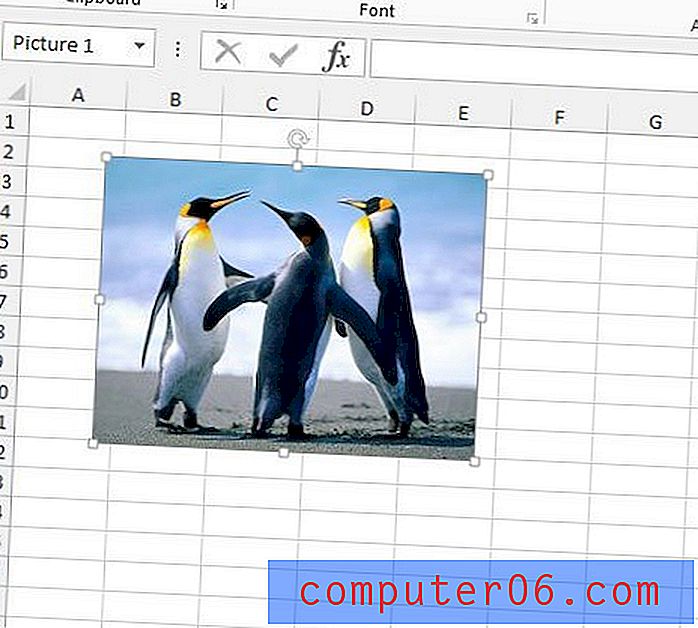
Paso 3: haga clic en la pestaña Formato en Herramientas de imagen en la parte superior de la ventana.
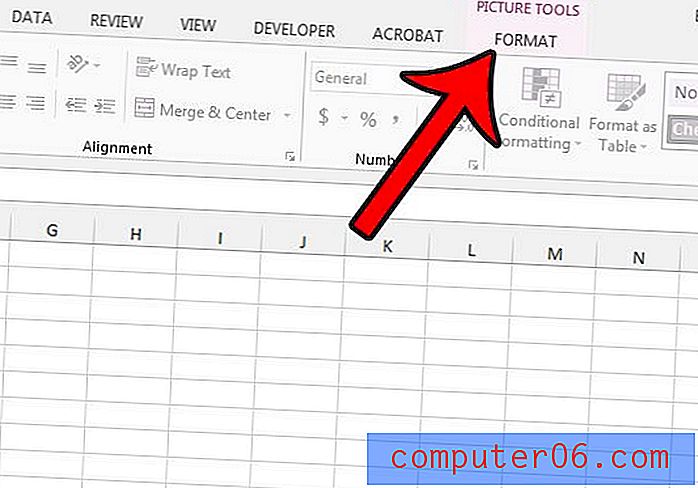
Paso 4: haga clic dentro del campo Altura o Ancho en la sección Tamaño de la cinta, luego ingrese el tamaño deseado, en pulgadas, para esa dimensión. Al presionar Intro en su teclado, la imagen cambiará de tamaño y la dimensión que no cambió se actualizará para permanecer en proporción con la dimensión que sí cambió.
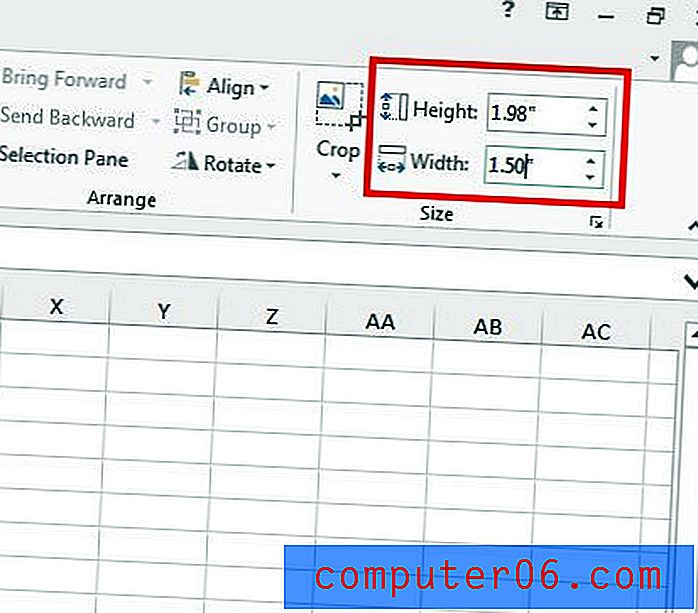
¿Necesita incluir una imagen en cada página impresa de su hoja de cálculo? Aprenda a colocar una imagen en el pie de página en Excel 2013 para lograr esto.


